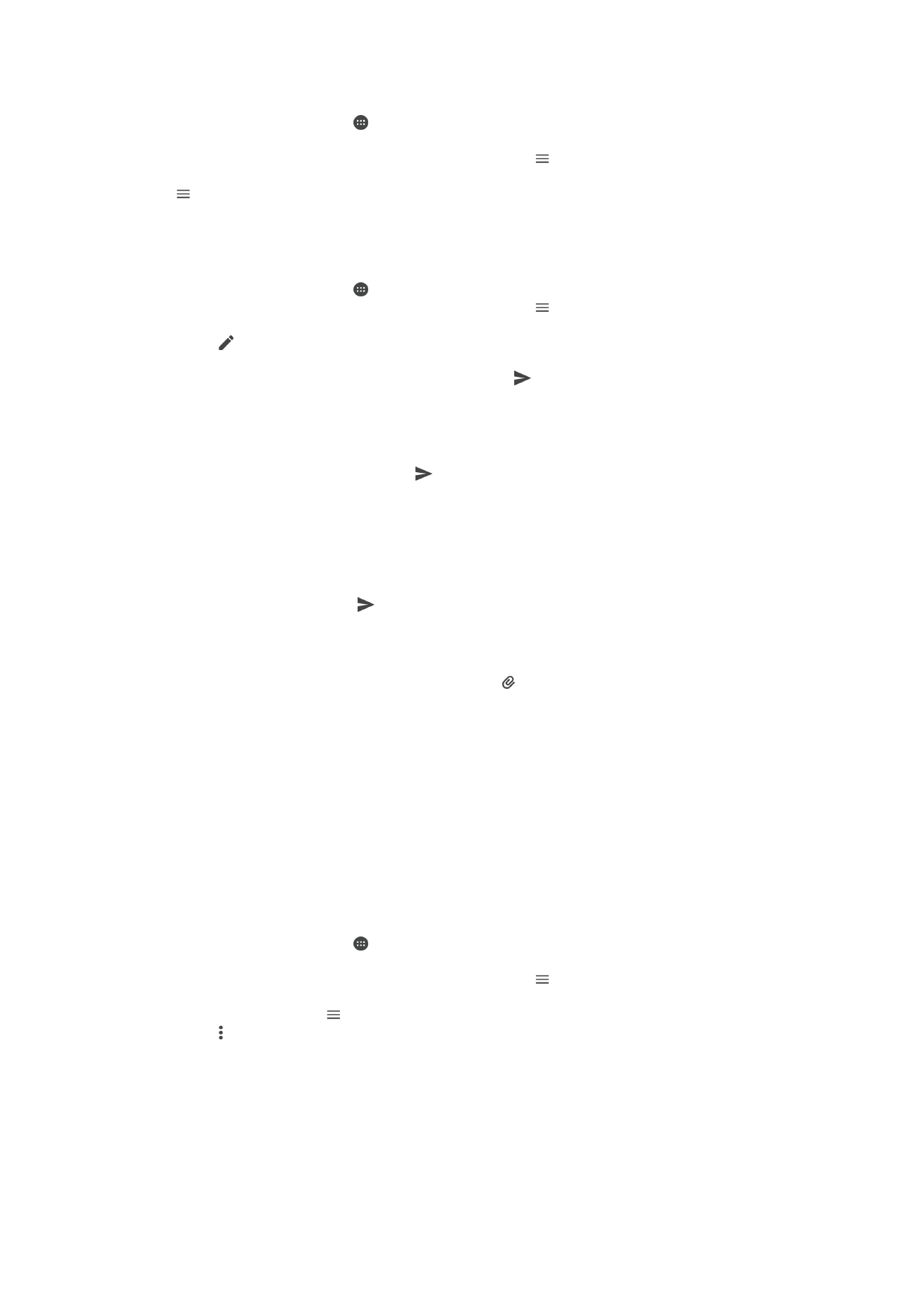
Mengatur pesan email
Cara mengurutkan email
1
Dari Layar Beranda, ketuk .
2
Temukan dan ketuk
Email.
3
Jika Anda menggunakan beberapa akun email, ketuk dan pilih akun dengan
kotak masuk yang ingin diurutkan. Apabila ingin mengurutkan semua akun email
Anda sekaligus, ketuk , lalu ketuk
Kotak masuk gabungan.
4
Ketuk , lalu ketuk
Sortir.
5
Pilih opsi penyortiran.
91
Ini adalah versi Internet untuk penerbitan ini. © Boleh dicetak hanya untuk penggunaan pribadi.
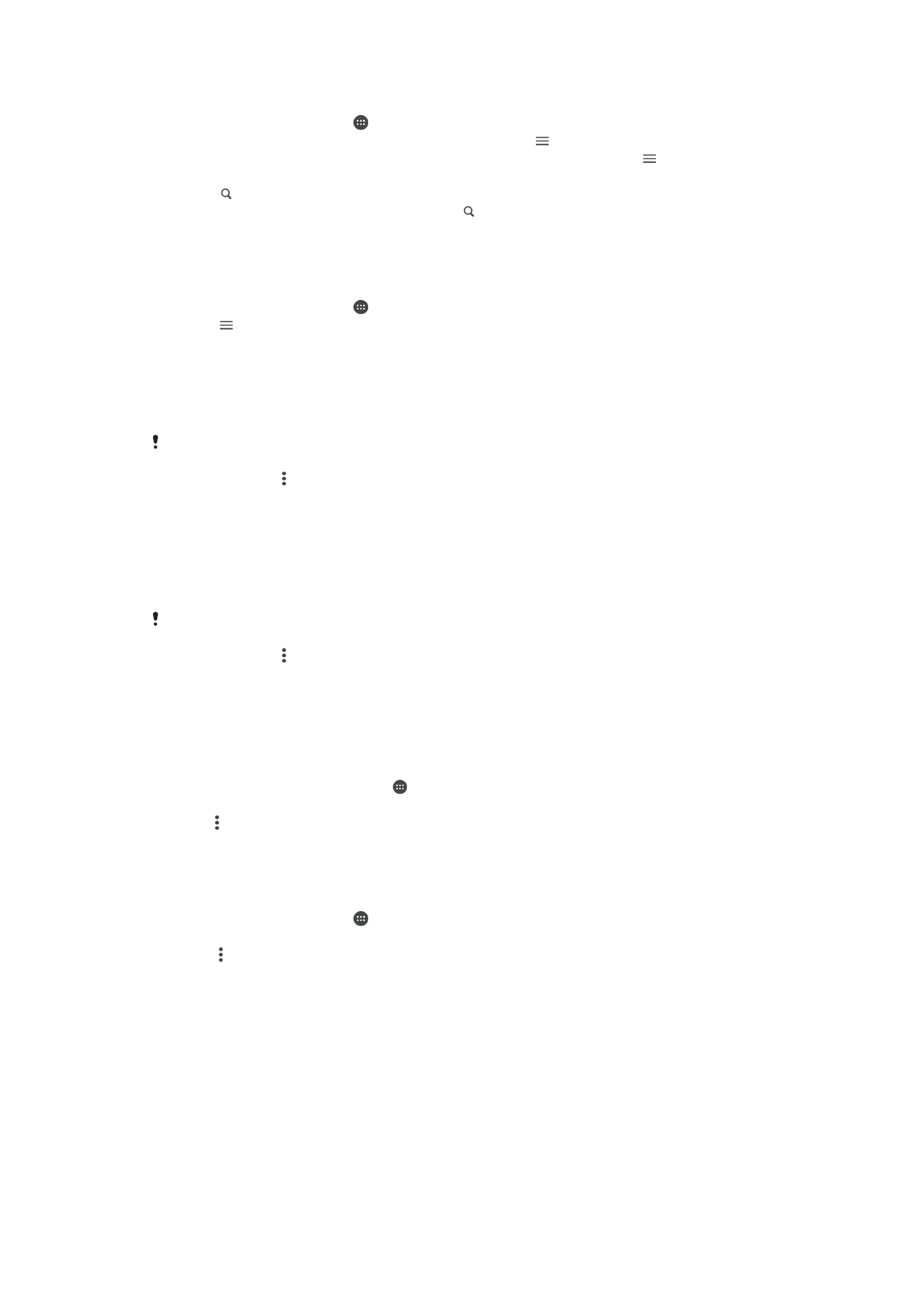
Cara mencari email
1
Dari Layar Beranda, ketuk , lalu cari dan ketuk
Email.
2
Jika Anda menggunakan beberapa akun email, ketuk dan pilih akun yang ingin
dicari. Apabila ingin mencari semua akun email Anda sekaligus, ketuk , lalu
ketuk
Kotak masuk gabungan.
3
Ketuk .
4
Masukkan teks pencarian Anda, lalu ketuk pada keyboard.
5
Hasil pencarian akan muncul di daftar sesuai urutan tanggal. Ketuk pesan email
yang ingin dibuka.
Cara melihat semua map pada satu akun email
1
Dari Layar Beranda, ketuk , lalu cari dan ketuk
Email.
2
Ketuk , lalu pilih akun yang ingin diperiksa.
3
Dalam akun yang akan diperiksa, pilih
Tampilkan semua map.
Menghapus pesan email
•
Di dalam kotak masuk email Anda, gesek pesan yang Anda ingin hapus ke arah
kanan.
Agar fungsionalitas yang dijelaskan di atas dapat berfungsi, fitur Gesek untuk menghapus
harus diaktifkan. Hal ini biasanya diaktifkan secara default. Untuk memastikannya telah
diaktifkan, ketuk >
Setelan, lalu periksa kotak centang yang ada di samping Usap utk
mengelola atau mengapus.
Memindahkan pesan email ke map lain
1
Di dalam kotak masuk email Anda, gesek pesan yang Anda ingin pindahkan ke
kiri.
2
Ketuk
Pindah, lalu pilih map.
Agar fungsionalitas yang dijelaskan di atas dapat berfungsi, fitur Gesek untuk menghapus
harus diaktifkan. Hal ini biasanya diaktifkan secara default. Untuk memastikannya telah
diaktifkan, ketuk >
Setelan, lalu periksa kotak centang yang ada di samping Usap utk
mengelola atau mengapus.